将 Logic Pro 音色库转移到外部硬盘:详细指南
许多 Logic Pro 用户最初会将庞大的音色库下载到电脑的内置存储中。然而,随着时间的推移,你的 Mac 可能会面临存储空间不足的困扰。将音色库转移至外部硬盘可以有效地释放电脑空间,同时还能提升软件的运行速度。
只要你在使用 Logic Pro 时有可用的 USB-C 端口,将音色库存储在外部硬盘上几乎没有任何缺点,反而有很多益处。
选择合适的外部硬盘
一个具有大约 70GB 可用空间的外部硬盘应该足以容纳 Logic Pro 的完整音色库。 虽然该音色库本身大约占用 73GB 的空间,但诸如 Apple Loops、脉冲响应以及软件乐器预设等内容仍然会保留在你的电脑上。
如果你正计划购买新的外部硬盘,固态硬盘 (SSD) 是一个值得考虑的选择。 固态硬盘的价格已经比较亲民,并且相比传统的机械硬盘 (HDD) 拥有更出色的耐用性和读写速度。
考虑到大部分新款 Mac 电脑都配备了 USB-C 端口,购买同样采用 USB-C 连接的外部硬盘是明智之举,否则你可能需要额外的转接器。
为你的 Mac 选择外部硬盘时,还有一些额外的因素需要考虑,其中一个关键点是硬盘的读写速度。 高读写速度有助于确保你的 Logic Pro 会话流畅运行,避免卡顿。
此外,如果你手头已经有旧硬盘,不妨先尝试一下。 特别是那些品质较好的硬盘,你可以先测试它在你的电脑上的性能。 如果发现速度太慢,再考虑购买性能更佳的硬盘也不迟。
如果你想快速了解一些不错的选择,可以参考我们为 Mac 用户精选的最佳硬盘推荐。
如何将 Logic 音色库移动到外部硬盘
将 Logic 音色库转移到外部硬盘的过程相对简单,而且这样做还能提高 Logic Pro 在你电脑上的运行效率。 然而,在操作之前需要注意一些事项。
首先,你必须先将音色库下载到你的电脑上,才能进行转移。 此外,你不能将音色库转移到曾经用于 Time Machine 备份的硬盘上。
在确保上述注意事项后,你可以按照以下步骤操作:
- 将外部硬盘连接到你的 Mac 电脑。
- 打开 Logic Pro,然后在顶部菜单栏中选择“Logic Pro”>“音色库”>“重新定位音色库”。
- 选择你希望将音色库移动到的外部硬盘,然后点击“重新定位”。
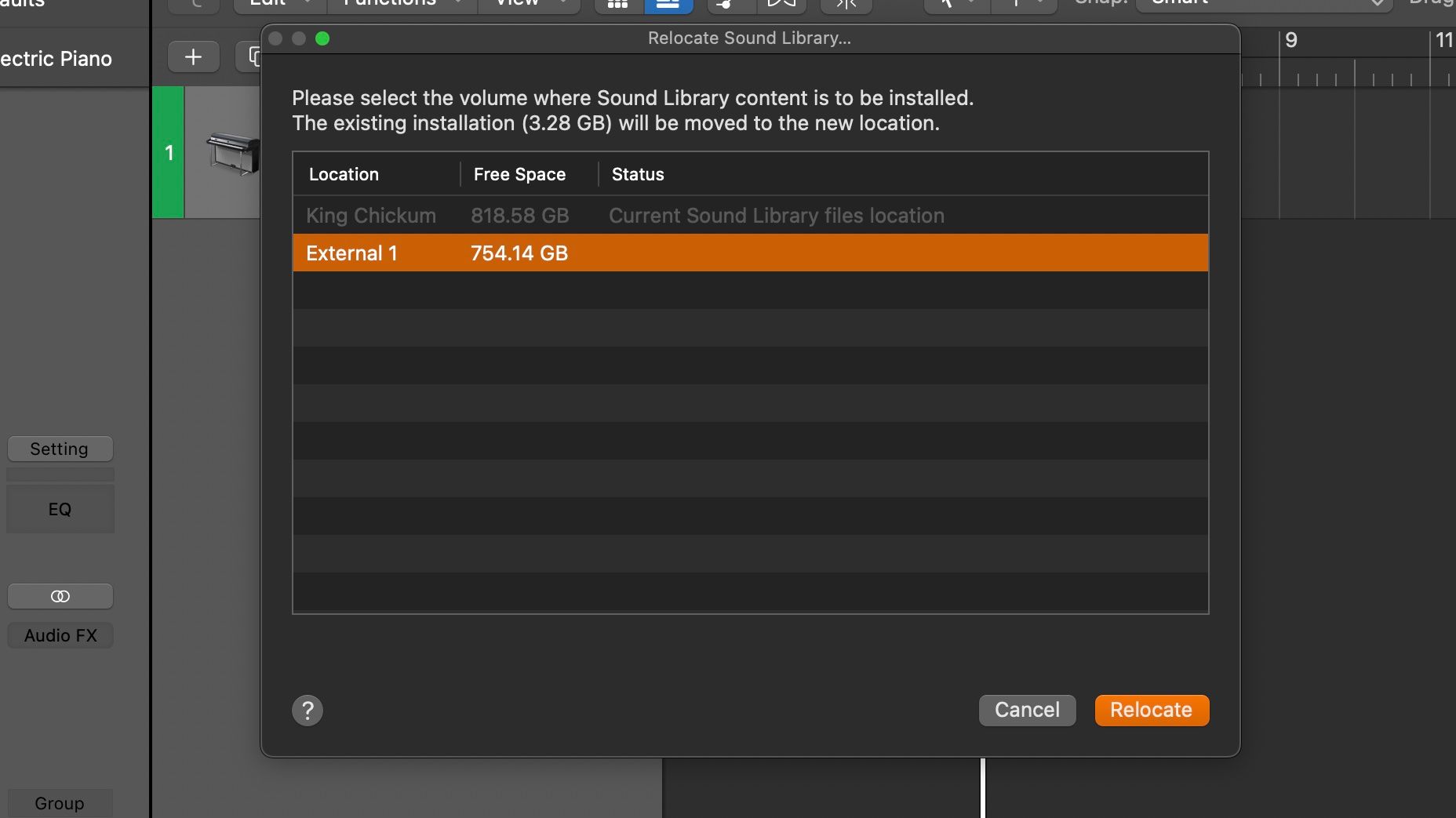
- 你将会看到一个确认信息,提示音色库已经成功转移。点击“确定”完成整个过程。
今后在使用 Logic Pro 时,请确保你的外部硬盘已连接到电脑。 Logic 将会自动识别音色库。
如何将 Logic 音色库移回电脑
将音色库移回电脑的过程与移至外部硬盘类似。 如果你打算重命名存储音色库的外部硬盘,你需要先将音色库移回电脑,否则可能会遇到问题。
以下步骤将指导你如何将音色库移回电脑,然后再重命名你的外部硬盘。 完成后,你就可以使用新名称将音色库重新定位到外部硬盘。
步骤如下:
- 将外部硬盘连接到你的 Mac 电脑。
- 打开 Logic Pro,然后在顶部菜单栏中选择“Logic Pro”>“音色库”>“重新定位音色库”。
- 选择你电脑的内部硬盘,然后点击“重新定位”。
解决 Logic 音色库无法正常工作的问题
虽然重新定位 Logic 音色库的过程较为简单,但有时你可能会遇到一些令人沮丧的问题。 通常来说,这些问题都源于意外更改了外部硬盘的名称,或是更改了文件路径中某个文件夹的名称。
如果遇到这些问题,你可以尝试以下一些故障排除步骤。
找不到音色库目录
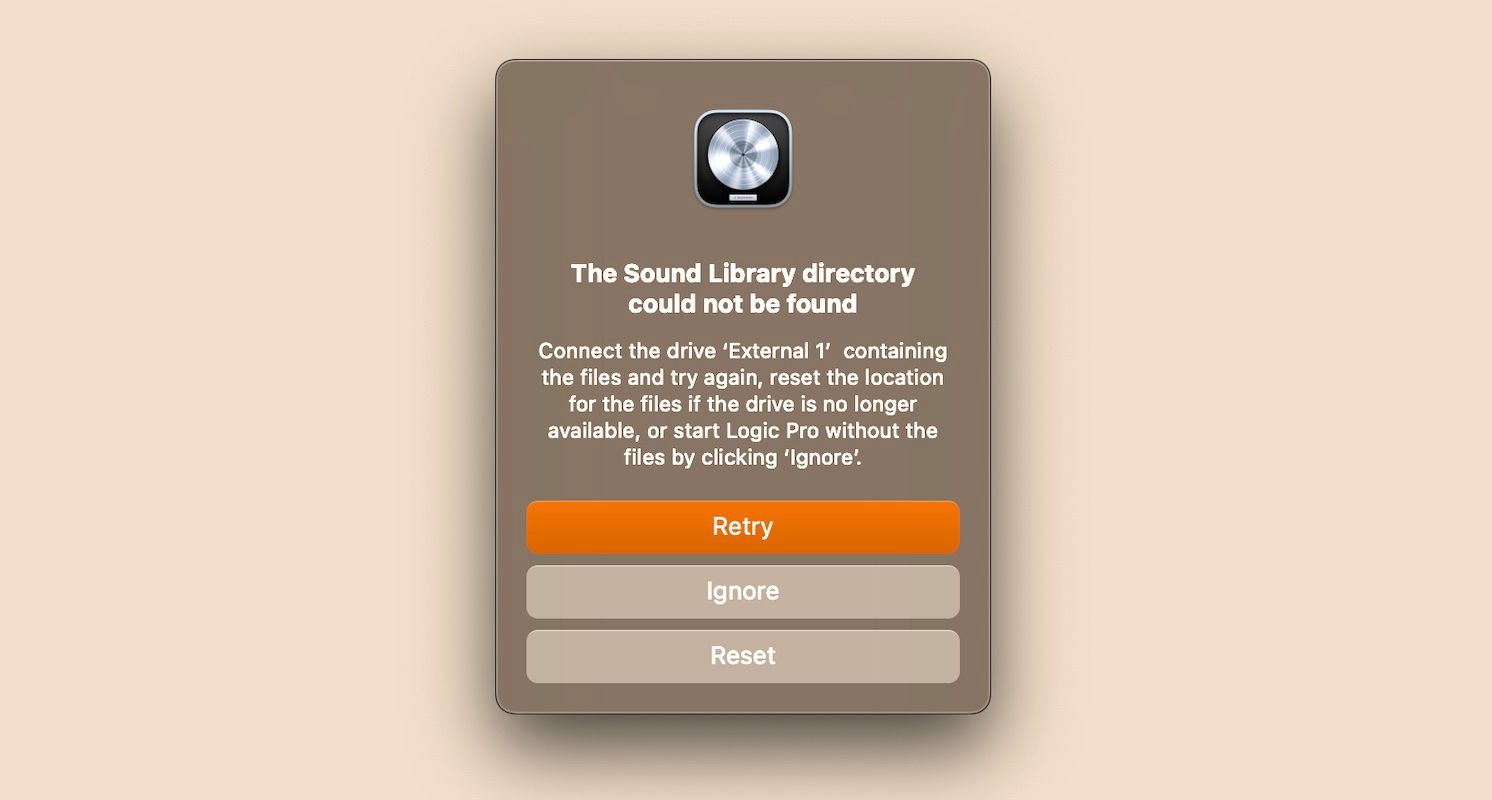
断开存储音色库的外部硬盘连接会弹出找不到音色库的提示。
首先,请仔细检查你的硬盘是否已正确连接。 如果连接没有问题,则可能是因为硬盘名称被更改了。 另一种可能性是,你直接将音色库下载到了硬盘上,而不是先下载到电脑上再进行重新定位。
无论哪种情况,你都需要重置音色库:
- 退出 Logic Pro。
- 断开连接到你电脑的所有外部硬盘。
- 重新打开 Logic Pro。当出现“找不到音色库目录”的提示时,点击“重置”。 这将在你的电脑上重新安装音色库。
- 按照在电脑上安装音色库的说明进行操作。
- 完成后,你就可以再次选择重新定位音色库。 连接你的外部硬盘,然后退出并重新打开 Logic Pro。
- 选择“Logic Pro”>“音色库”>“重新定位音色库”,重复将音色库转移至外部硬盘的步骤。
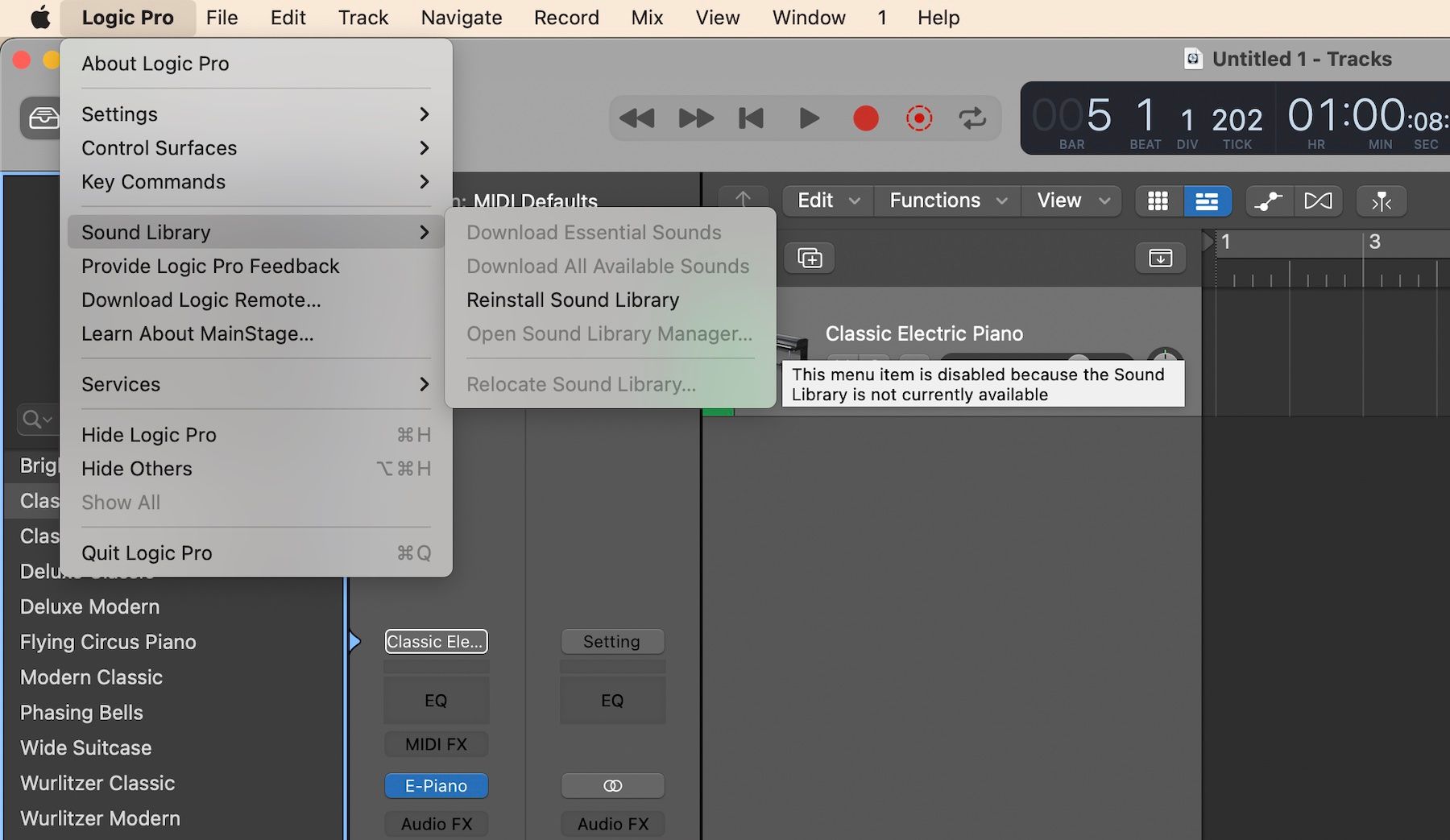
你可能还会遇到设置菜单中的音色库选项呈灰色的问题。 这通常是因为外部硬盘的名称被更改,或者包含音色库的文件夹的名称被修改所导致。
在这种情况下,请尝试以下操作:
- 退出 Logic Pro。
- 将外部硬盘或音色库文件夹的名称恢复为原始名称。
- 安全地断开硬盘并将其从电脑上拔下。
- 稍后,将外部硬盘重新连接到电脑。
- 在 Logic Pro 中打开一个新的会话,然后点击“Logic Pro”>“音色库”来检查菜单是否可用。
菜单应该不再是灰色,你可以选择重新定位音色库并访问音色库管理器。
如果你忘记了外部硬盘的原始名称,请按照以下步骤操作:
- 退出 Logic Pro。
- 断开外部硬盘的连接。
- 重新打开 Logic Pro。 你会看到“找不到音色库目录”的提示。 点击“重置”以移除外部硬盘作为主要位置的设置,并在你的电脑上重新安装音色库。
- 按照在电脑上安装音色库的说明进行操作。 完成后,你就可以再次选择重新定位音色库。 将外部硬盘连接到电脑,然后退出并重新打开 Logic Pro。
- 选择“Logic Pro”>“音色库”>“重新定位音色库”,重复将音色库转移至外部硬盘的过程。
重新定位 Logic 音色库,释放更多空间
将 Logic 的音色库转移到外部硬盘可以释放电脑上的大量存储空间,并额外带来提高 Logic Pro 运行速度的益处。 如果你手头有空闲的硬盘,不妨先测试一下它的性能。 如果没有,那么入手一块可靠的固态硬盘来完成这项任务也是非常值得的。